1-4.サイト編集
サイトの編集を行ないます。
※複数人で同じサイトの編集を同時に行った場合、正しく動作しない場合があります。
同時編集は行なわないようにしてください。
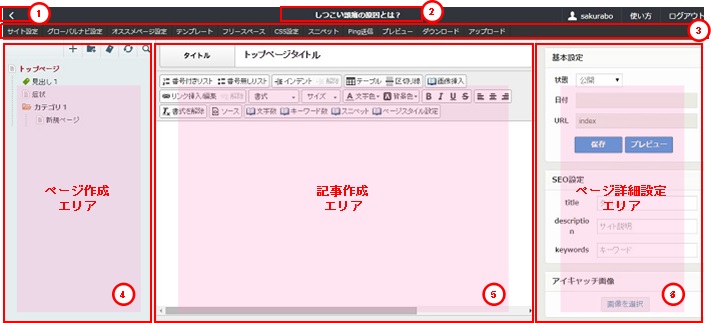
| No. | 説明 |
|---|---|
| ① | サイト一覧へ戻ります。 |
| ② | サイト名を表示しています。 |
| ③ |
メニューバーです。 メニューバーについての説明は「メニューバーの詳細」を参照ください。 |
| ④ |
ページ作成エリアになります。 ページの追加や削除、カテゴリ分け、見出しの作成やなどが行えます。 ページ作成エリアについての説明は「ページ作成エリアの詳細」を参照ください。 |
| ⑤ |
記事作成エリアになります。 タイトル、本文の入力を行ないます。 記事作成エリアについての説明は「記事作成エリアの詳細」を参照ください。 |
| ⑥ |
ページ詳細設定エリアになります。 ページの公開や非公開、予約投稿の設定、SEOの設定、アイキャッチ画像の選択などを行ないます。 ページ詳細設定エリアについての説明は「ページ詳細設定の詳細」を参照ください。 |
メニューバーについて

| No. | 説明 |
|---|---|
| ① |
[サイト設定]画面を表示します。 [サイト設定]画面については、「1-6.サイト設定」を参照ください。 |
| ② |
[グローバルナビ設定]画面を表示します。 [グローバルナビ設定]画面については、「1-7.グローバルナビ設定」を参照ください。 |
| ③ |
[オススメページ設定]画面を表示します。 [オススメページ設定]画面については、「1-8.グローバルナビ設定」を参照ください。 |
| ④ |
[テンプレート]画面を表示します。 [テンプレート]画面については、「1-9.テンプレート」を参照ください。 |
| ⑤ |
[フリースペース]画面を表示します。 [フリースペース]画面については、「1-10.フリースペース」を参照ください。 |
| ⑥ |
[CSS設定]画面を表示します。 [CSS設定]画面については、「1-11.CSS設定」を参照ください。 |
| ⑦ |
[スニペット]画面を表示します。 [スニペット]画面については、「1-12.スニペット」を参照ください。 |
| ⑧ |
[Ping送信]画面を表示します。 [Ping送信]画面については、「1-13.Ping送信」を参照ください。 |
| ⑨ |
[プレビュー]画面を表示します。 |
| ⑩ |
[ダウンロード]画面を表示します。 [ダウンロード]画面については、「1-15.ダウンロード」を参照ください。 |
| ⑪ |
[アップロード]画面を表示します。 [アップロード]画面については、「1-16.アップロード」を参照ください。 |
ページ作成エリアの詳細

| No. | 説明 |
|---|---|
| ① | ページを追加します。 |
| ② | カテゴリ名入力ウィンドウが表示されます。 |
| ③ | 見出し入力ウィンドウが表示されます。 |
| ④ | ページの再読み込みを行ないます。 |
| ⑤ | [コンテンツ検索]画面を表示します。 |
| ⑥ |
トップページを表示しています。 ※トップページは削除できません。また、トップページは、見出しやカテゴリをつけることができません。 |
| ⑦ |
見出しを表示しています。 見出しは、ドラッグ・アンド・ドロップで、位置を移動することが可能です。 見出し作成方法については、「2-5.見出し作成方法」を参照ください。 |
| ⑧ |
ページを表示しています。 ページは、ドラッグ・アンド・ドロップで、位置を移動することが可能です。 ページ作成方法については、「2-3.ページを作成する」を参照ください。 |
| ⑨ |
カテゴリを表示しています。 カテゴリは、ドラッグ・アンド・ドロップで、位置を移動することが可能です。 カテゴリ作成方法については、「2-4.カテゴリを作成する」を参照ください。 |
記事作成エリアの詳細
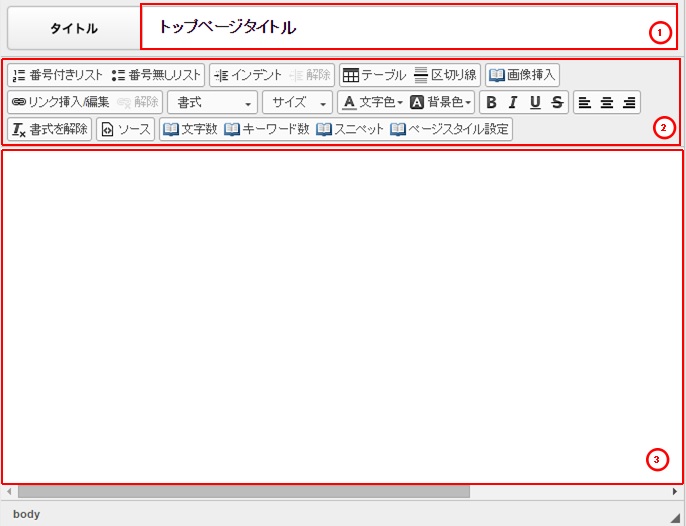
| No. | 説明 |
|---|---|
| ① | タイトルを入力します。 |
| ② |
本文に装飾などを行なうツールバーです。 ツールバーについての詳細は「1-17.エディタのツールバー」を参照ください。 |
| ③ |
本文を入力します。 |
ページ詳細設定の詳細
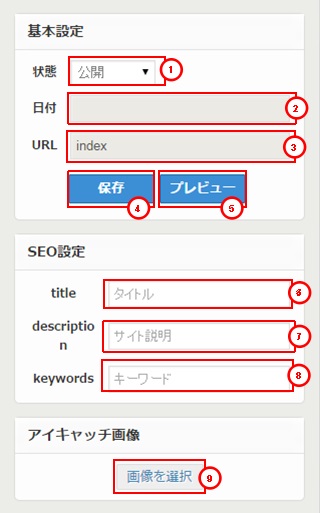
| No. | 説明 |
|---|---|
| ① |
ページを公開するか、非公開にするか、予約投稿にするか選択します。 公開:Webサーバーへファイルをアップロードすると、公開になっているので、ページは表示されます。 非公開:Webサーバーへファイルをアップロードすると、非公開になっているため、ページは表示されません 予約投稿:Webサーバーへファイルをアップロードすると、予約日を迎えると同時にページが表示されるようになります。
※予約投稿を行なう場合は、必ず拡張子「php」のファイルで保存してください。 |
| ② | 予約投稿を行なう場合、必須入力になります。 |
| ③ | ページURLを設定します。 |
| ④ | 「記事作成エリア」のタイトルや本文、「ページ詳細設定エリア」の「基本設定」、「SEO設定」、「アイキャッチ画像」を変更した場合、この「保存」ボタンをクリックすることで、変更内容が更新されます。
変更後に、「保存」ボタンをクリックしないと、変更内容が更新されないので、必ず保存してください。 |
| ⑤ | サイトのプレビュー画面。
編集途中でも、プレビュー画面で確認しながら作業を行なうことができます。 |
| ⑥ | タイトルタグを設定します。
タイトルタグについては「2-6.タイトルタグの設定方法」を参照ください。 |
| ⑦ | ページのディスクリプションを設定します。
ディスクリプションについては「2-7.ディスクリプション、キーワードの設定方法」を参照ください。 |
| ⑧ | ページのキーワードを設定します。
キーワードについては「2-7.ディスクリプション、キーワードの設定方法」を参照ください。 |
| ⑨ | ページのアイキャッチ画像を設定します。
アイキャッチ画像については「1-5.ファイル管理」を参照ください。 |
